Ako odstránim svoj účet Alexa – TechCult
Rôzne / / August 18, 2023
Ak prechádzate na nové zariadenie Amazon Alexa alebo už nepoužívate Alexu, odstránenie účtu vám umožní prerušiť väzby s ekosystémom. Tento proces však presahuje jednoduchý akt odpojenia. Poďme preskúmať presný postup krok za krokom na zrušenie registrácie vášho zariadenia Alexa a odstránenie vášho účtu.
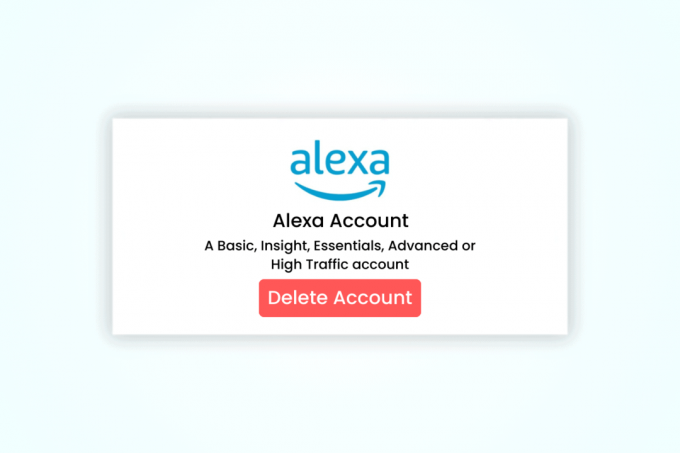
Obsah
Ako odstránim svoj účet Alexa
Zakaždým, keď použijete hlasové príkazy a komunikujete s Alexou, zhromažďujú sa vaše osobné údaje a preferencie. Ale čo ak sa chcete zbaviť účtu a zariadení s ním spojených? Či už je to z dôvodu oceňovania vášho súkromia alebo z dôvodu odpojenia od inteligentných zariadení, zatvorenie účtu Alexa je významným rozhodnutím. Pokračujte v čítaní a ponorte sa do podrobností o odstránení účtu z ekosystému Amazonu.
Rýchla odpoveď
Ak chcete odstrániť svoj účet Alexa, postupujte podľa týchto krokov:
1. Otvor Aplikácia Amazon Alexa a prístup k Echo a Alexa menu z Zariadenia tab.
2. Vyberte cieľové zariadenie a klepnite na Ikona ozubeného kolieska nastavení.
3. Klepnite na Zrušte registráciu.
4. Teraz prejdite na Zatvorte stránku svojho účtu Amazon pri prihlásení do toho istého Amazon účet pripojený k zariadeniu Alexa.
5. Vyberte dôvod vymazania a kliknite na Zatvoriť môj účet.
Môžem vymazať Alexa a začať odznova?
Áno, môžete odstrániť zariadenia Alexa zo svojho účtu Amazon a začať odznova vyskúšaním týchto možností:
- Odstráňte inteligentné domáce zariadenia od Alexa: Ak chcete z Alexa odstrániť všetky inteligentné domáce zariadenia, môžete použiť aplikáciu Alexa. Otvorte aplikáciu a vyberte položku Všetky zariadenia. Odtiaľto môžete odstrániť zariadenia, ktoré nechcete používať s Alexou.
- Zabudnite na všetky svoje inteligentné zariadenia na Alexa: Ak chcete začať odznova s Alexou a odstrániť všetky inteligentné zariadenia a scény pomocou webového rozhrania Alexa. Tým sa vyčistia všetky staré, nepoužité položky v zozname inteligentných zariadení Alexa, ako aj odstráni zoznam scén Alexa. Týmto sa tiež vymažú všetky skupiny (pre miestnosti aj reproduktory), ktoré ste predtým nastavili v Alexa.
- Obnovte výrobné nastavenia svojho zariadenia Alexa: Ak chcete úplne resetovať svoje zariadenie Alexa na výrobné nastavenia, môžete tak urobiť pomocou aplikácie Alexa alebo tlačidiel zariadenia. Týmto sa vymažú všetky údaje vrátane nastavení a preferencií.
Poznámka: Pred odstránením Alexa alebo resetovaním zariadenia si nezabudnite zálohovať všetky dôležité údaje alebo nastavenia, ktoré chcete zachovať.
Prečítajte si tiež: Kto je lepší Siri alebo Alexa?
Čo sa stane, ak zruším registráciu svojho zariadenia Alexa?
Ak zrušíte registráciu svojho zariadenia Alexa, stane sa tak odstrániť všetky osobné údaje zo zariadenia vrátane vášho mena, používateľského mena, hesla a akýchkoľvek ďalších informácií spojených s vaším účtom Amazon. Zrušenie registrácie je užitočné, ak chcete rozdať zariadenie Alexa, používať ho na inom mieste alebo ho už len nepoužívať.
Ako zmením svoj účet Alexa?
Ak chcete zmeniť účet Amazon na svojom zariadení Alexa, môžete postupovať podľa nasledujúcich krokov:
Krok I: Zrušte registráciu zariadenia z aktuálneho účtu
1. Otvor Aplikácia Amazon Alexa na svojom mobilnom zariadení.
2. Klepnite na Viac z pravého rohu navigačnej lišty v spodnej časti.

3. Klepnite na nastavenie.

4. Teraz klepnite na Nastavenia zariadenia.

5. Vyberte cieľové zariadenie ktorého účet chcete zmeniť.
6. Klepnite na Zrušte registráciu na odstránenie zariadenia Alexa z aktuálneho účtu Amazon.
Krok II: Znova zaregistrujte zariadenie Alexa pomocou nového účtu
1. Zapojte svoje Zariadenie Alexa a počkajte, kým sa zapne.
2. Otvor Aplikácia Alexa na vašom smartfóne alebo tablete.
3. Klepnite na Zariadeniatab v spodnej časti obrazovky.

4. Klepnite na + ikona v pravom hornom rohu obrazovky.
5. Klepnite na Pridať zariadenie.
6. Vyberte typ Zariadenie Alexa nastavujete po zrušení registrácie.
7. Nasleduj pokyny na obrazovke v aplikácii na pripojenie vášho Zariadenie Alexa tvojmu Wi-Fi sieť.
8. Po zobrazení výzvy zadajte Poverenia účtu Amazon chcete spojiť so zariadením Alexa.
Prečítajte si tiež: Ako opraviť červené svetlo na Alexe
Ako odstránim svoj účet Alexa?
Pokiaľ ide o odstránenie vášho účtu Alexa, je dôležité poznamenať, že proces sa môže líšiť v závislosti od konkrétneho zariadenia resp. profil, ktorý chcete odstrániť. Ak chcete svoj účet Alexa odstrániť, môžete zrušte registráciu zariadení a potom odstráňte účet Amazon. Pozrime sa, ako na to:
Poznámka: Aj keď Amazon čelil kritike týkajúcej sa zhromažďovania osobných údajov prostredníctvom zariadení Alexa, poskytujú možnosti manuálneho vymazania minulých nahrávok a správy nastavení ochrany osobných údajov.
Krok I: Zrušte registráciu zariadenia Alexa
Poznámka: Ak chcete zrušiť registráciu zariadenia, musí byť zapnuté a dostupné cez Wi-Fi. Ak sa zbavujete svojho zariadenia Alexa, odporúča sa tiež obnoviť továrenské nastavenia, aby ste vymazali svoje osobné informácie.
1. Spustite Aplikácia Amazon Alexa na svojom telefóne.
2. Klepnite na Zariadenia tab.
3. Teraz vyberte Echo a Alexa možnosť.
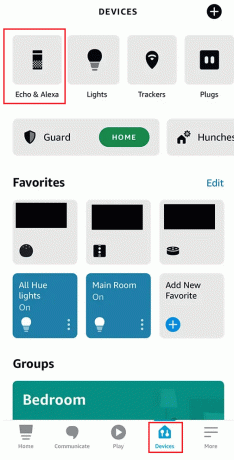
4. Klepnite na požadované zariadenie Alexa zo zoznamu.
5. Potom klepnite na Ikona ozubeného kolieska nastavení z pravého horného rohu ponuky zariadenia.
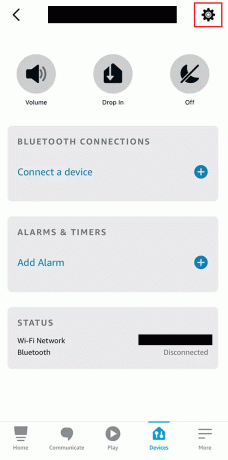
6. Z Registrovaný na pole, klepnite na Zrušte registráciu možnosť.
7. Klepnite na Zrušte registráciu z vyskakovacieho okna potvrďte akciu na zrušenie registrácie vášho zariadenia Alexa z aplikácie.
Teraz prejdime k ďalšiemu kroku na odstránenie vášho účtu Amazon spojeného s odregistrovaným zariadením Alexa.
Krok II: Odstráňte účet Amazon
Poznámka: Uistite sa, že ste prihlásení do svojho účtu Amazon v rovnakom prehliadači.
1. Prejdite na Zatvorte stránku svojho účtu Amazon vo svojom prehliadači a vyberte želaný dôvod po rolovaní nadol.
2. Označte zaškrtávacie políčko povolenia a kliknite na Zatvoriť môj účet možnosť.
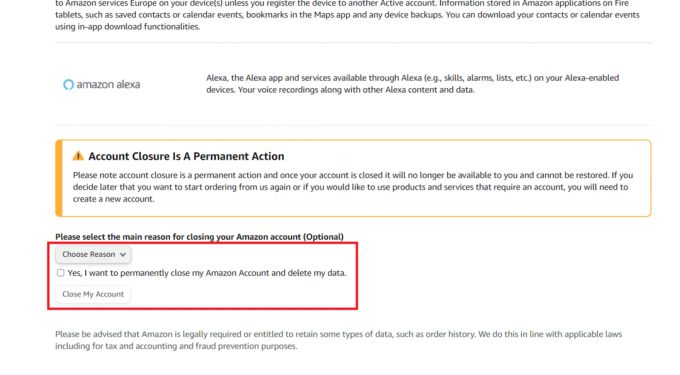
Počkajte na potvrdzovací e-mail od Amazonu. Po jeho prijatí bude váš účet úspešne odstránený.
Prečítajte si tiež: Prečo nemôžem odstrániť zariadenie z aplikácie Alexa?
V tomto návode ste zistili ako odstrániť svoj účet Alexa. Odstránením zariadenia alebo zariadení Alexa a odstránením priradeného účtu Amazon prevezmete kontrolu nad svojím súkromím a zabezpečíte, aby sa s vašimi údajmi zaobchádzalo podľa vašich preferencií. Takže pokračujte a užite si bezpečnejší a prispôsobenejší zážitok Alexa. Dobudúcna!
Pete je vedúcim spisovateľom v TechCult. Pete miluje všetky veci technológie a je tiež zanieteným domácim majstrom. Má desaťročné skúsenosti s písaním návodov, funkcií a technologických príručiek na internete.



